用个小函数 让Excel统计的出勤情况更直观
又要到发工资的时间了。领导会根据出勤和加班情况发放一些补贴,但实际情况会比较复杂,会计找我问有什么好办法可以简化工作。我给他提供了下面这种解决方案:
这里假设考勤分为三种情况,分别为“有加班”、“全勤”、“有缺勤”,其中上班日超过20天为“有加班”,20天的为“全勤”,剩下的为“有缺勤”。表格如图1所示,需要在“出勤类型”一列中显示出出勤状况。
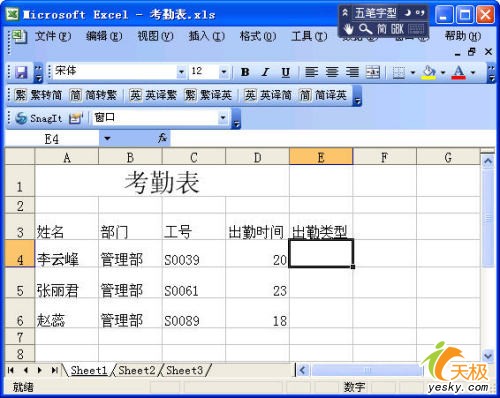
图1
将鼠标指针定位到E4单元格,输入公式“=IF(D4>20,"有加班",IF(D4=20,"全勤","有缺勤"))”(图2,不包括外侧引号),按下回车键后,相应单元格中即显示出对应的“考勤类型”。然后再在每条记录的对应单元格中输入相应的公式即可。
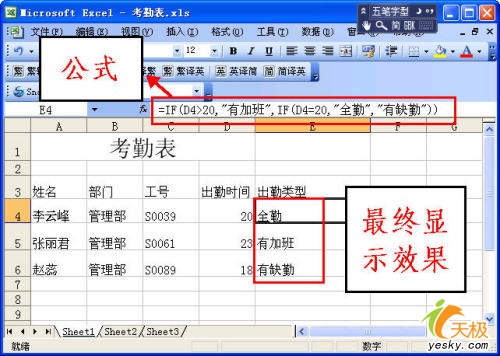
图2
这样第一次的工作量可能会大些,但以后需要再次使用时,只要更改考勤数据,“考勤类型”就出来了,对于一些固定类型的表格,如教师判定学生的成绩级别,这种方法还是可以带来很大方便的。
小提示:
1.公司中所用的符号均为英文半角,所有的字符、符号之间没有任何空格。
2.IF最多只支持七层嵌套,不过对付日常应用应该足够了。
3.如果只有两种情况,只需要使用“插入”→“函数”命令,然后选择“IF”函数,最后输入相应的判别条件及判别结果就可以了。当然和文中一样直接输入IF函数也是可以的。
4.本文在Excel 2003 SP2环境下测试通过。







